AnyLink WebAdmin
본 장에서는 WebAdmin의 기본 화면, 메뉴 구성에 대해서 설명한다.
1. 시작하기
AnyLink WebAdmin은 웹 브라우저를 통해 AnyLink를 관리하는 사용자 애플리케이션이다. WebAdmin을 통해 AnyLink의 각종 설정을 제어하고 관리할 수 있으며, 실시간 모니터링이 가능하다.
인스톨러를 통해 AnyLink WebAdmind을 설치했다면 다음의 방법을 통해 WebAdmin을 시작한다.
-
WebAdmin에 접속하기 위해 웹 브라우저에서 다음과 같은 형식의 주소를 입력한다. 포트는 Domain Admin Server에서 설정한 http port이다. (예: 8808)
http://{서버IP 주소:포트}/anylink-admin -
정상적으로 접속된 경우 다음과 같은 로그인 화면이 나타난다.
사용자 아이디와 비밀번호를 입력한 후 [Log in] 버튼을 클릭한다. WebAdmin의 최초 아이디와 비밀번호는 각각 'admin', 'admin’으로 설정되어 있다.
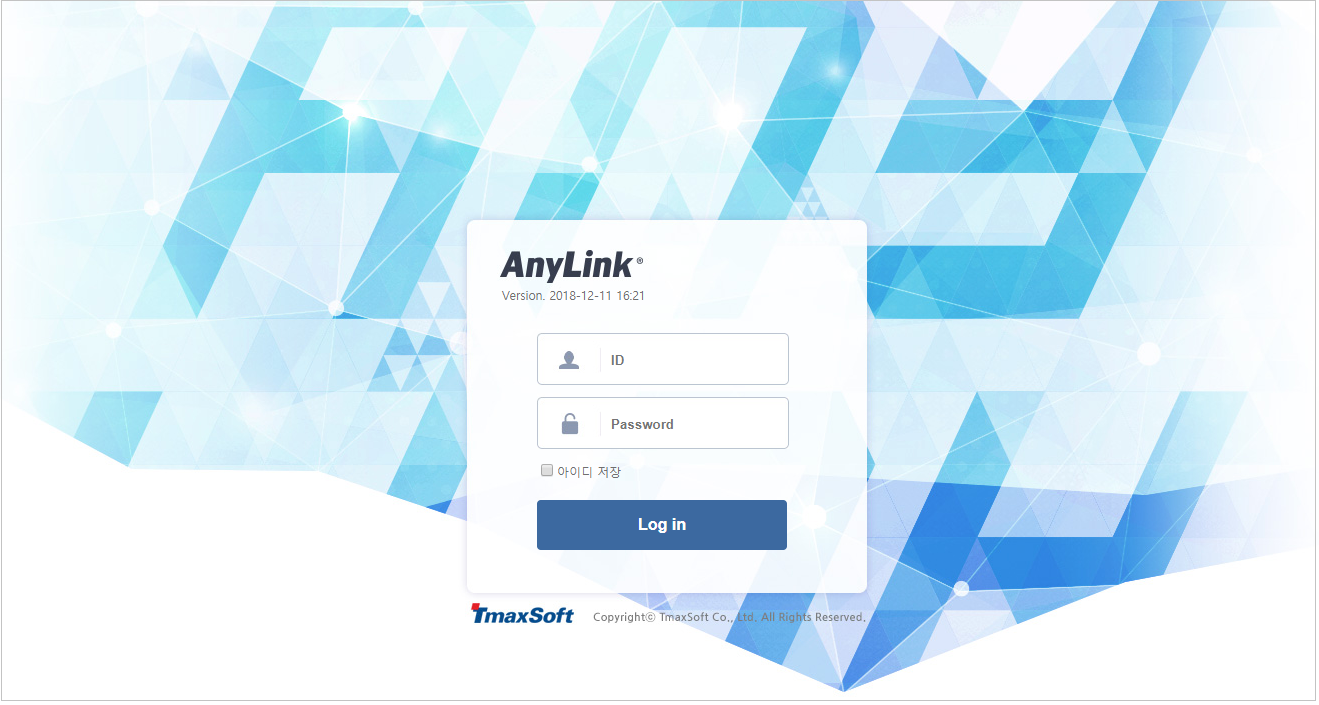 로그인 화면
로그인 화면admin 계정으로 로그인한 후에 비밀번호를 수정할 수 있다. 비밀번호의 수정 방법은 "비밀번호 변경"을 참고한다.
-
정상적으로 로그인되면 WebAdmin 메인 화면으로 이동한다. 화면의 각 구성에 대한 자세한 내용은 화면 구성을 참고한다.
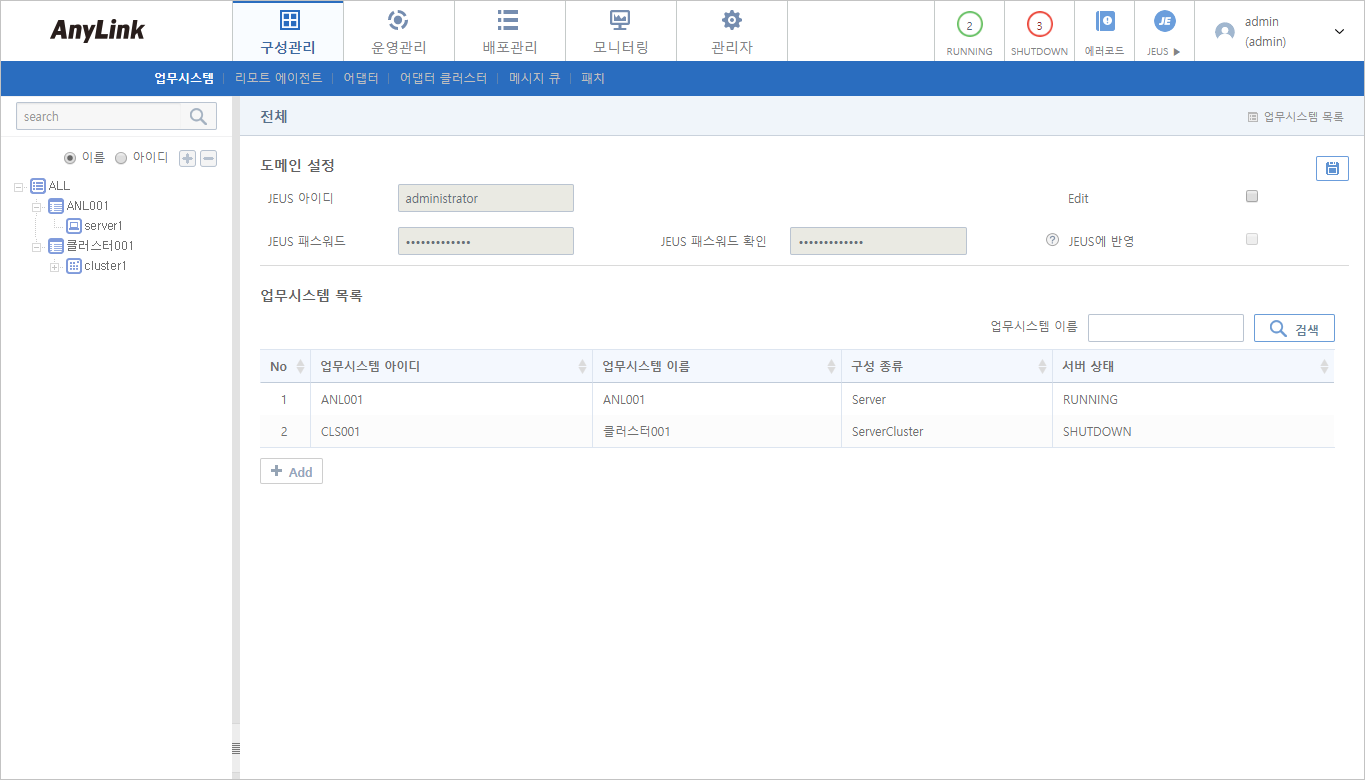 WebAdmin 메인 화면
WebAdmin 메인 화면 -
AnyLink WebAdmin 화면의 오른쪽 상단에 위치한 사용자 정보 영역의 [로그아웃] 메뉴를 선택하면 WebAdmin에서 로그아웃되고 로그인 화면으로 이동한다.
비밀번호 변경
비밀번호를 변경하는 방법으로 2가지가 있다.
|
시스템의 안전한 관리를 위하여 admin 계정으로 최초로 로그인한 후에는 비밀번호를 변경할 것을 권장한다. |
-
방법 1)
AnyLink WebAdmin 메뉴에서 [관리자] > [사용자]를 선택하면 사용자 목록을 조회한 후 변경할 사용자 계정을 클릭하면 사용자정보 조회 화면이 나타난다. 화면에서 '비밀번호'와 '비밀번호 확인' 항목에 새로운 비밀번호를 입력하고 [저장] 버튼을 클릭한다. 각 항목에 대한 자세한 내용은 AnyLink WebAdmin 안내서의 "사용자 등록"을 참고한다.
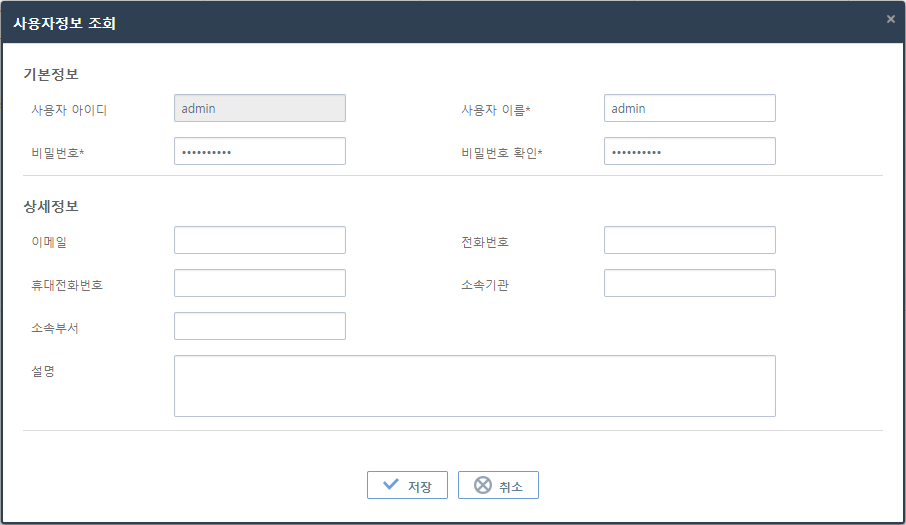 관리자 비밀번호 변경
관리자 비밀번호 변경 -
방법 2)
오른쪽 상단의 사용자 정보 영역을 클릭하여 드롭다운 메뉴에서 [사용자 정보 수정]을 선택해서 비밀번호를 변경할 수 있다. 조회된 사용자 정보에서 '비밀번호'와 '비밀번호 확인' 항목을 수정한 후
 (저장) 아이콘을 클릭한다.
(저장) 아이콘을 클릭한다.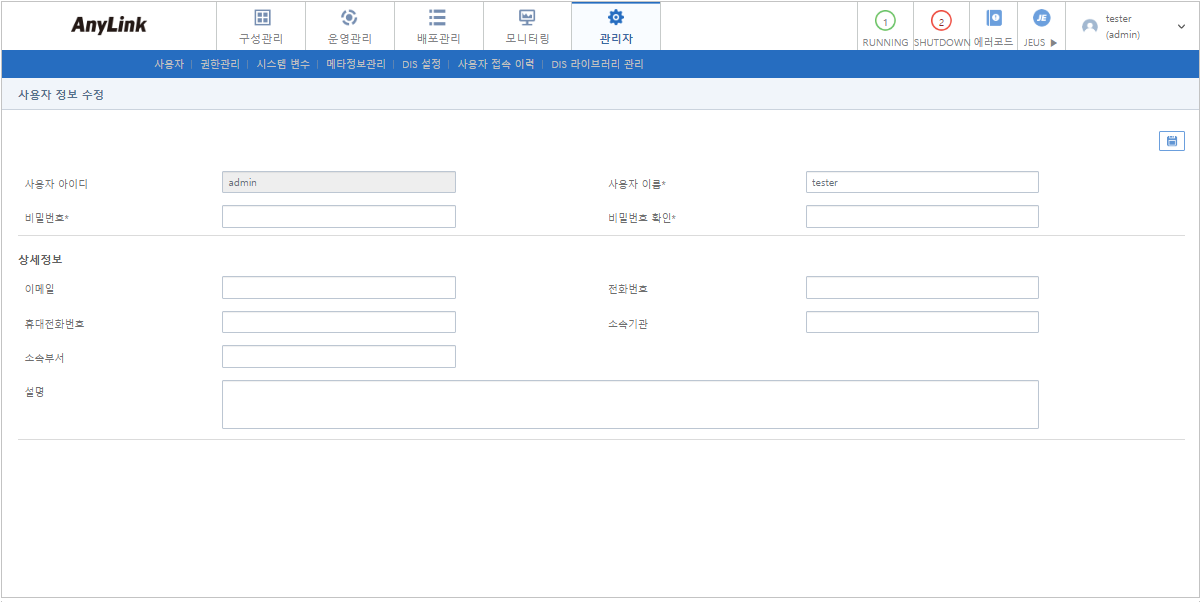 [사용자 정보] - [사용자 정보 수정]
[사용자 정보] - [사용자 정보 수정]
2. 화면 구성
다음은 WebAdmin의 화면 구성에 대한 설명이다.
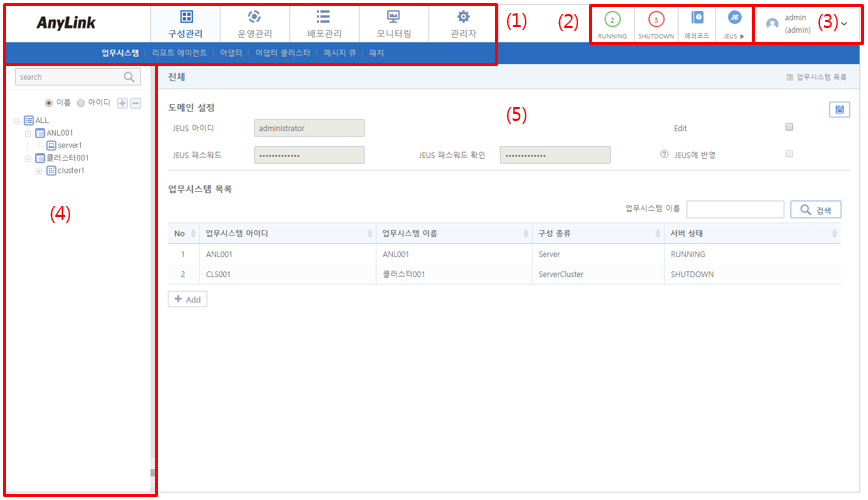
-
(1) Home & 메뉴 영역
AnyLink의 로고를 클릭하면 [구성관리] > [업무시스템] 메뉴로 이동한다.
상단의 메뉴를 클릭하면 해당 메뉴의 서브 메뉴를 선택할 수 있다. 각 화면의 기능과 사용법은 "AnyLink WebAdmin 안내서"를 참고한다.
-
[구성관리]
메뉴 설명 [업무시스템]
업무시스템, 리모트 에이전트를 등록/수정/삭제한다.
[리모트 에이전트]
원격지에 있는 여러 대의 서버를 운영비용 절감을 위해 한 곳에서 제어한다.
[어댑터]
어댑터와 어댑터의 엔드포인트를 설정한다.
[어댑터 클러스터]
업무시스템을 서버 클러스터 환경으로 생성했을 때 [어댑터], [엔드포인트 그룹], [엔드포인트]의 리소스를 클러스터링한다.
[메시지 큐]
메시지 큐의 연결 정보를 설정한다.
[패치]
AnyLink 스튜디오 또는 에이전트 패치 파일을 리모트 에이전트에 배포한다.
-
[운영관리]
메뉴 설명 [거래 설정]
AnyLink 스튜디오에서 추가한 거래들을 조회하고 거래별로 스레드 풀을 할당한다.
[스레드 풀]
거래/시스템에 따라 할당할 수 있는 스레드 풀을 관리한다.
[로그설정]
거래/어댑터 기준으로 남기는 로그의 수준을 설정한다.
[파일 로그 설정]
거래/어댑터 기준으로 남기는 파일 로그의 수준을 설정한다.
[시스템 로그]
각 서버에서 발행되는 모든 로그의 레벨 및 위치를 설정한다.
[잡 스케줄]
반복적으로 수행되어야 하는 거래를 스케줄링하고 관리한다.
[마스킹 설정]
업무시스템의 거래 내용에 마스킹을 설정한다.
[거래 제어]
거래에 관한 전반적인 룰을 관리하는 기능을 제공한다.
[유량 제어]
거래에서 설정된 값 이상의 거래에 대한 실행 개수를 설정한다.
[업무시스템 설정]
업무시스템에 대해 전반적으로 설정한다.
[망 관리]
대외기관에서 장애전문 수신 시 장애 상태 전문을 전송한다.
[단말 관리]
단말에 대해 설정하고 관리한다.
[VAN 관리]
VAN 정보를 등록 및 관리한다.
[이벤트 관리]
AnyLink에서 지정한 이벤트가 발생하는 경우 이벤트에 대해 설정하고 관리한다.
[전문 공유]
배포된 메시지들을 확인 및 핸들러 호출을 수행한다.
[대외 연락처]
외부 기관의 연락처를 등록한다.
-
[배포관리]
메뉴 설명 [배포현황]
어댑터, 엔드포인트 그룹, 엔드포인트, 거래, 거래 설정의 배포 현황을 확인한다.
[배포이력]
AnyLink에 배포된 전체 리소스에 대해 배포 이력을 검색 및 확인한다.
[배포관리]
AnyLink에 배포된 전체 리소스에 대해 배포해제 가능한 리스트를 확인하고 해제한다.
[리소스 삭제]
배포해제된 리소스를 삭제한다.
[이관관리]
어댑터, 엔드포인트 그룹, 거래, 엔드포인트, 공통 라이브러리 등을 이관한다.
-
[모니터링]
메뉴 설명 [업무시스템]
로깅된 내용을 바탕으로 AnyLink에서 수행한 트랜잭션들의 상황을 보여준다.
[커스텀 로그]
거래에 대한 로그를 전문 내용으로 검색한다.
[통계]
AnyLink에서 수행한 트랜잭션들 통계를 설정하고 결과를 보여준다.
[스레드 풀 모니터링]
업무시스템 내 스레드 풀을 실시간으로 모니터링한다.
[큐 모니터링]
메시지 큐에 쌓여있는 메시지 정보를 확인한다.
[대시보드]
시스템 상태를 모니터링한다.
[어댑터]
업무시스템별로 어댑터 상태를 모니터링한다.
[배치 진행률]
배치 진행 상태를 확인한다.
-
[관리자]
메뉴 설명 [사용자]
AnyLink를 이용하는 관리자를 등록/삭제한다.
[권한관리]
AnyLink를 이용하는 관리자의 권한을 등록/삭제한다.
[시스템 변수]
업무시스템별 사용 가능한 시스템 변수를 등록한다.
[메타정보관리]
카테고리별로 사용할 메타정보를 설정한다.
[DIS 설정]
AnyLink DIS에 대해 전반적으로 설정한다.
[사용자 접속 이력]
AnyLink를 접속한 사용자의 정보와 접속 내역을 확인한다.
[DIS 라이브러리 관리]
AnyLink DIS에서 사용하는 라이브러리를 업로드한다.
-
-
(2) 인포메이션 영역
현재 업무시스템의 상태 정보와 에러코드 정보를 조회할 수 있다.
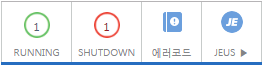 인포메이션 영역
인포메이션 영역-
[RUNNING], [SHUTDOWN]
등록된 업무시스템의 서버 상태가 RUNNING, SHUTDOWN인 서버 수가 표시된다. 메뉴를 클릭하면 해당 상태의 업무시스템과 서버 정보를 조회할 수 있다.
-
[에러코드]
에러 코드별 메시지와 조치 방법을 조회한다.
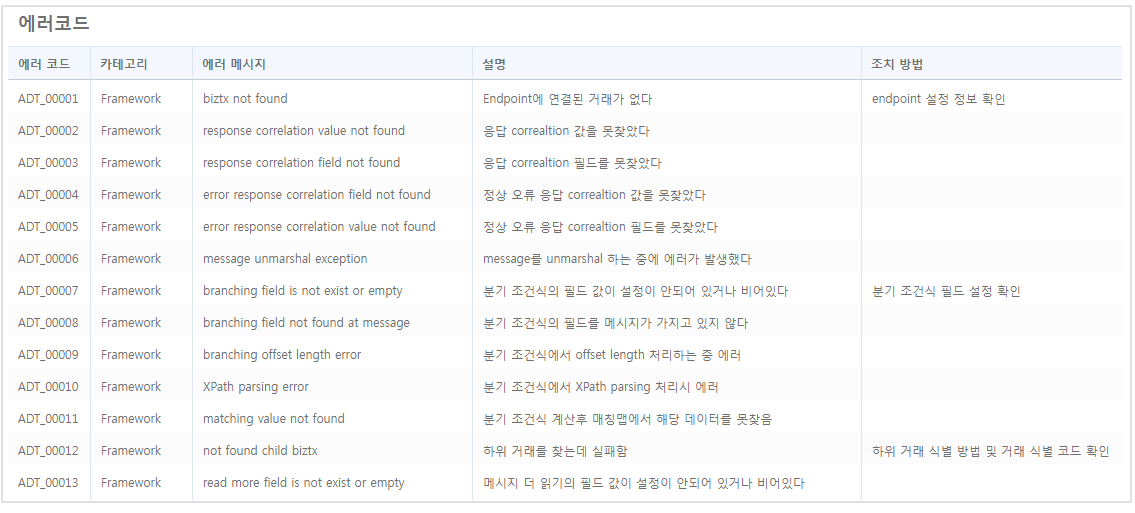 에러코드 목록 화면
에러코드 목록 화면 -
[JEUS]
JEUS WebAdmin이 실행된다.
-
-
(3) 사용자 정보 영역
현재 로그인된 사용자의 ID와 NAME이 표시된다. [관리자] > [DIS 설정]의 사용자 표시 설정 영역에서 표시 형식을 변경할 수 있다. 사용자 정보 영역을 클릭하면 [사용자 정보 수정], [로그아웃] 드롭다운 메뉴가 나타난다.
-
[사용자 정보 수정] 메뉴
사용자 정보 수정 화면에서 사용자 정보를 수정하고
 (저장) 아이콘을 클릭한다. 화면에 대한 자세한 내용은 "AnyLink WebAdmin 안내서"의 "6.2. 사용자"를 참고한다.
(저장) 아이콘을 클릭한다. 화면에 대한 자세한 내용은 "AnyLink WebAdmin 안내서"의 "6.2. 사용자"를 참고한다.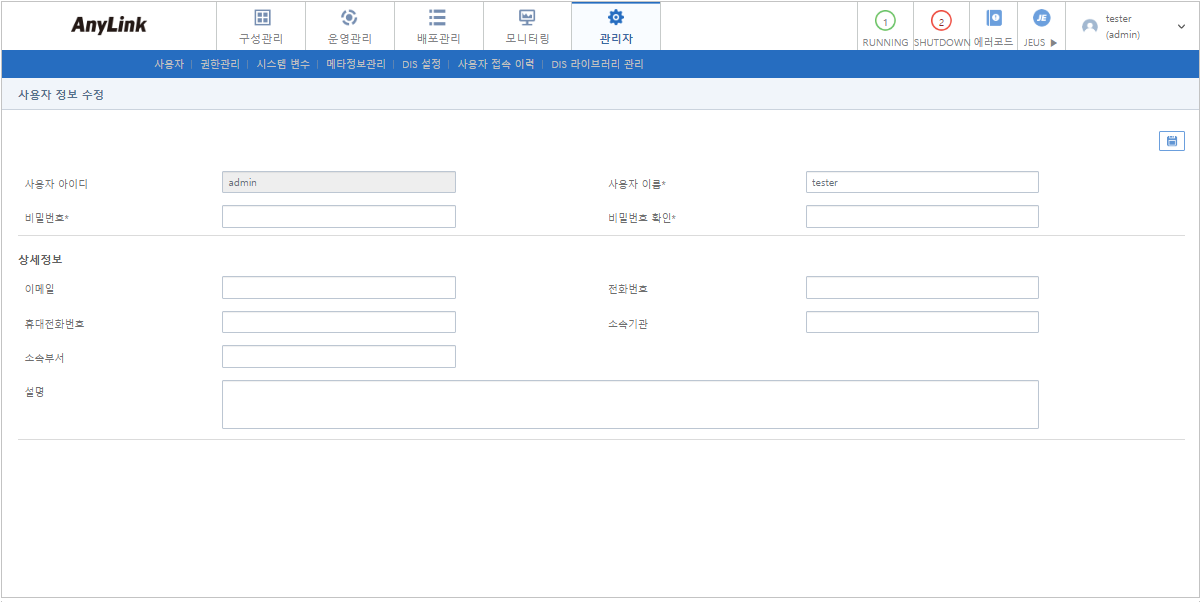 [사용자 정보] - [사용자 정보 수정]
[사용자 정보] - [사용자 정보 수정] -
[로그아웃] 메뉴
WebAdmin에서 로그아웃되고 로그인 화면으로 이동한다.
-
-
(4) 트리 영역
메뉴 영역에서 선택한 메뉴의 각 아이템(업무시스템, 어댑터, 엔드포인트)을 계층구조로 나타내는 트리로 생성한다. 생성된 트리는 '이름'과 '아이디'를 선택하면 해당 정보로 노드를 구성한다. 트리 아이템은 아이디/이름과 함께 아이콘으로 구성된다. 트리 아이콘에 대한 자세한 내용은 "네비게이션 아이콘"을 참고한다. 트리에서 선택한 노드의 속성에 따라서 목록 화면이나 상세 화면이 컨텐츠 영역에 표시된다.
트리 상단에 입력 항목에 검색 조건을 입력한 후 <Enter> 키를 누르거나 [검색] 아이콘을 클릭하면 조건에 해당하는 정보로 트리를 다시 생성한다. [+], [-] 버튼을 클릭하면 트리에 선택한 노드를 닫거나 펼칠 수 있다.
-
(5) 컨텐츠 영역
메뉴 영역과 트리 영역에 선택한 정보로 화면을 조회해서 실행하는 영역이다.
네비게이션 아이콘
AnyLink의 WebAdmin은 가독성을 높이고 사용자의 편의를 위해 텍스트 기반으로 모든 정보를 출력하지 않고 일부 내용을 아이콘을 통해 표현한다. 따라서 다양한 모양의 아이콘이 뜻하는 의미를 잘 숙지해두어야 할 필요가 있다.
다음은 메뉴별 트리와 작업영역에서 표시되는 아이콘에 대한 설명이다. 각 화면의 기능과 사용법은 "AnyLink WebAdmin 안내서"를 참고한다.
-
기본 요소 아이콘
아이콘 설명 
ALL 아이콘으로 모든 요소를 포함하는 최상위 항목을 의미한다. 계층구조를 지니는 각종 트리에서 주로 볼 수 있다.

업무시스템 아이콘으로 AnyLink의 가장 기본적인 논리 구조인 업무시스템을 의미한다.

서버 아이콘으로 업무시스템에 포함된 서버를 나타내는 아이콘이다.

서버 클러스터 아이콘으로 업무시스템이 서버 클러스터로 구성된 경우 볼 수 있다.

리모트 에이전트 그룹 아이콘이다.

리모트 에이전트 아이콘이다.

거래 아이콘이다.

거래그룹 아이콘이다. 참고한다.

스레드 풀 아이콘이다.
-
어댑터 아이콘
아이콘 설명 
DB 어댑터 아이콘으로 데이터베이스(DB)의 프로토콜을 사용한 통신을 담당한다.

ebXML 어댑터 아이콘으로 ebXML의 프로토콜을 사용한 통신을 담당한다.

파일 어댑터 아이콘으로 파일의 데이터 입출력을 방식을 사용한 통신을 담당한다.

HTTP 어댑터 아이콘으로 HTTP 프로토콜을 사용한 통신을 담당한다.

ISO 8583 어댑터 아이콘으로 ISO 8583 프로토콜을 사용한 통신을 담당한다.

JMS 어댑터 아이콘으로 JMS API를 사용한 통신을 담당한다.

TCP 어댑터 아이콘으로 TCP 소켓을 이용해 TCP 프로토콜을 사용한 통신을 담당한다.

Tmax 어댑터 아이콘으로 Tmax 데이터베이스 시스템의 프로토콜을 사용한 통신을 담당한다.

Tuxedo 어댑터 아이콘으로 Tuxedo 프로토콜을 사용한 통신을 담당한다.

웹 서비스(WebService) 어댑터 아이콘이다.

WebDAV 어댑터 아이콘이다.

FTP 어댑터 아이콘으로 FTP 프로토콜을 사용한 통신을 담당한다.

MQ 어댑터 아이콘으로 MQ를 사용한 통신을 담당한다.

Pro_Object 어댑터 아이콘으로 ProObject 프로그램을 사용한 통신을 담당한다.

SAP 어댑터 아이콘이다.

SMTP 어댑터 아이콘으로 SMTP 프로토콜을 사용한 통신을 담당한다.

Log 어댑터 아이콘이다.

엔드포인트 그룹 아이콘이다.

인바운드 엔드포인트 아이콘이다.

아웃바운드 엔드포인트 아이콘이다.